苹果手机打着电话怎么上网 IPhone如何设置边打电话边上网模式
日期: 来源:冰糖安卓网
随着科技的不断进步,苹果手机已经成为了我们日常生活中必不可少的工具之一,有时我们会遇到这样的情况:当我们使用苹果手机打电话时,却希望能够同时上网。如何设置iPhone边打电话边上网模式呢?在本文中我们将为您介绍一些简单的设置步骤,让您轻松实现这一需求。无论您是想与朋友进行通话还是需要浏览互联网,iPhone都能够满足您的需求,让您的生活更加便利。
IPhone如何设置边打电话边上网模式
方法如下:
1.首先点开手机上的设置,进入设置中心。
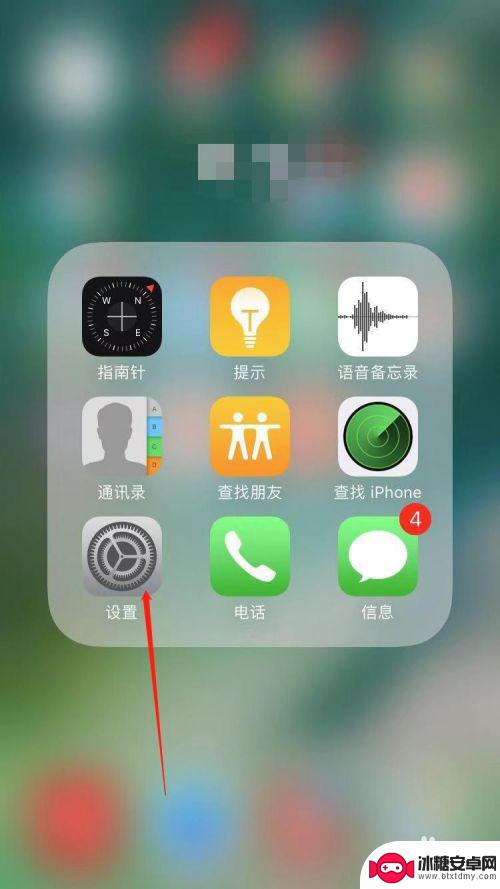
2.进入设置中心后,点击页面中的“蜂窝移动网络”。
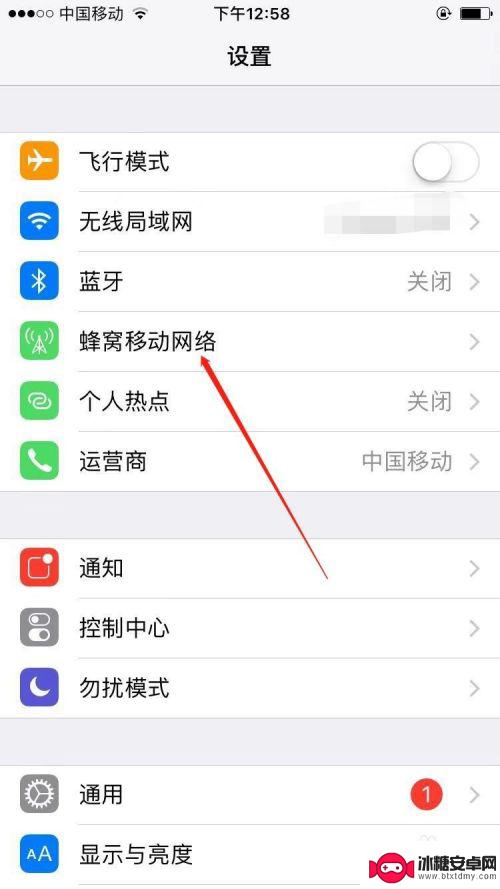
3.接着,在跳转的页面中找到并点击“蜂窝移动数据选项”。
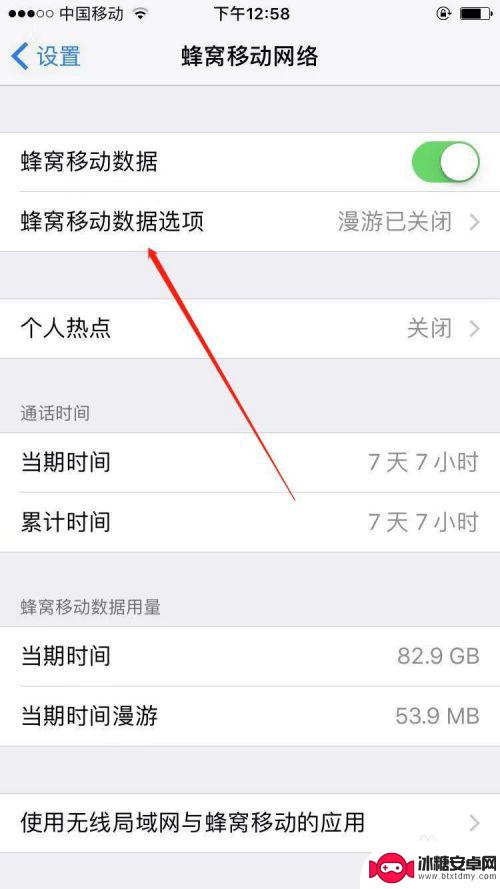
4.进入蜂窝移动网络设置后,点击“启用4G”。
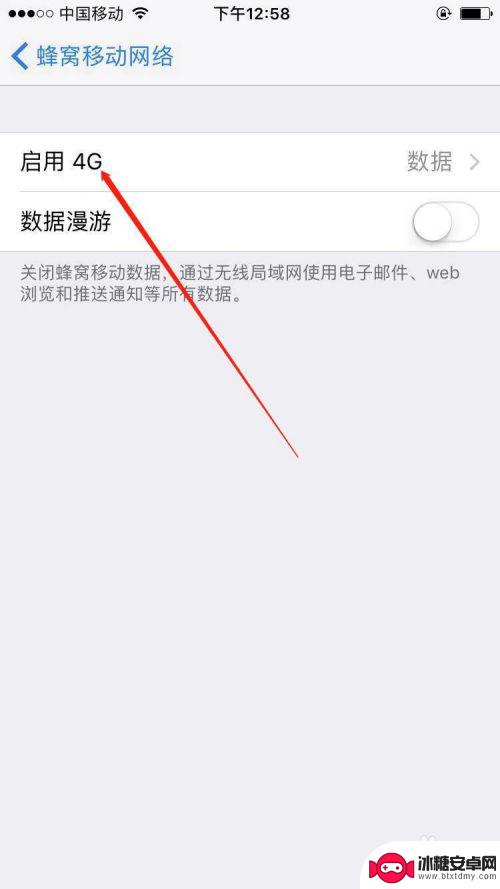
5.在启用4G的设置页面中,点击“语音与数据”。
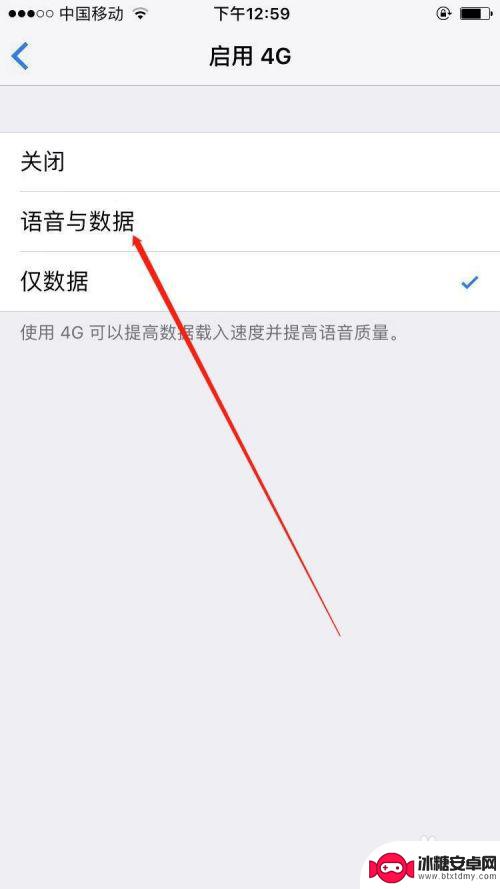
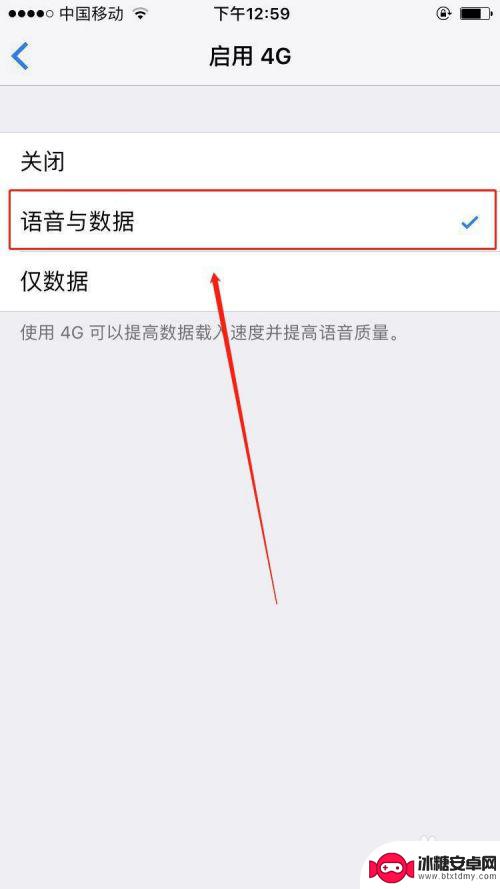
以上是关于如何在苹果手机上打电话并上网的全部内容,如果您有需要,可以根据这些步骤进行操作,希望对大家有所帮助。












